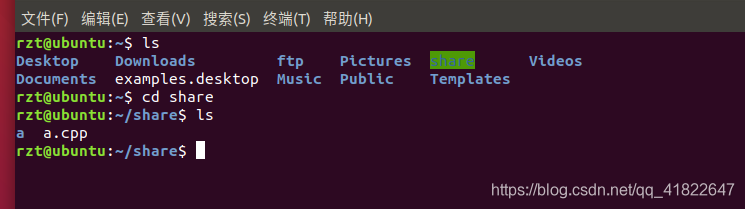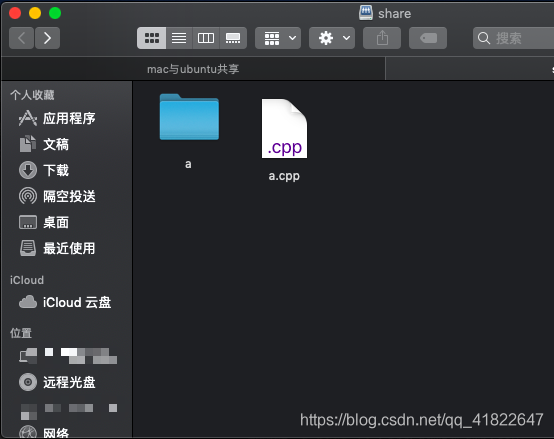mac下訪問ubuntu下共享檔案
阿新 • • 發佈:2019-01-01
samba簡介
Samba是在Linux和Unix系統上實現SMB協議的一個免費軟體,能夠完成Windows,mac作業系統下訪問linux系統下的共享檔案
samba安裝
使用apt命令安裝samba
$ sudo apt-get install samba samba-common
配置
建立共享檔案路徑
在home路徑下操作
$ sudo mkdir share
修改其許可權
sudo chmod 777 share
修改samba的配置檔案
$ sudo vi /etc/samba/smb.conf
在檔案最後新增紅框裡的內容
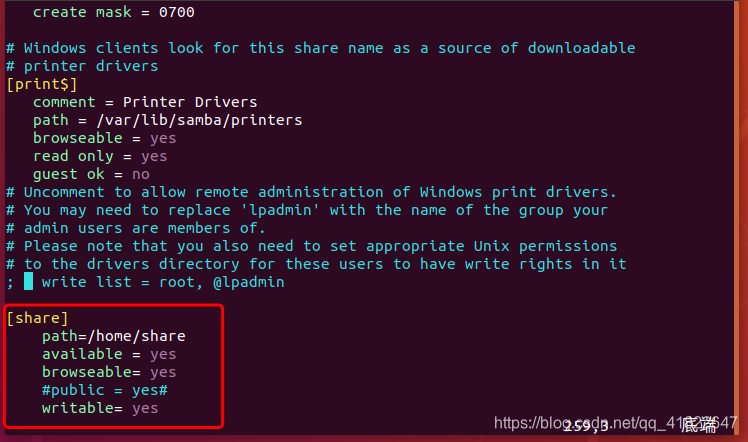
建立samba賬戶
$ sudo touch /etc/samba/smbpasswd
$ sudo smbpasswd -a YOUR_NAME #你的使用者名稱
接著建立共享密碼並確認密碼。
重啟samba
當對配置進行了更新,需要重啟samba軟體才可生效
$ sudo /etc/init.d/smbd restart

mac下訪問
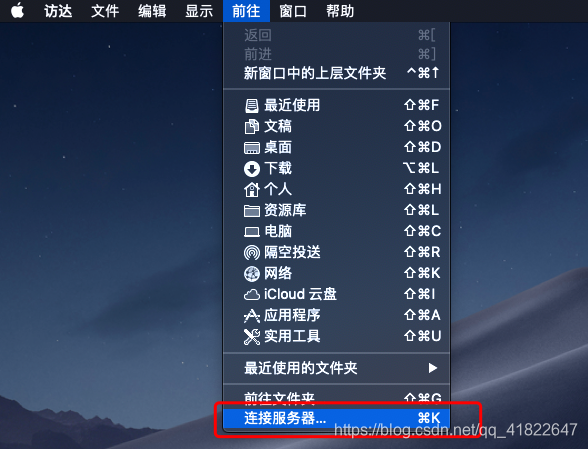
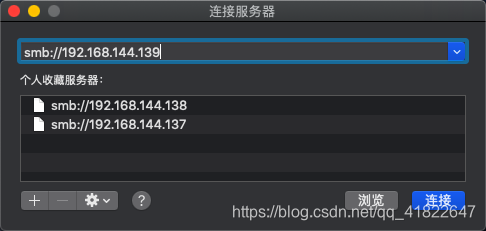
填入你的ubuntu下的ip地址,可以通過ifconfig檢視
接著點"連線",第一個次會出現這個介面,名稱就是剛才建立共享檔案賬戶時的使用者名稱,密碼是共享密碼。
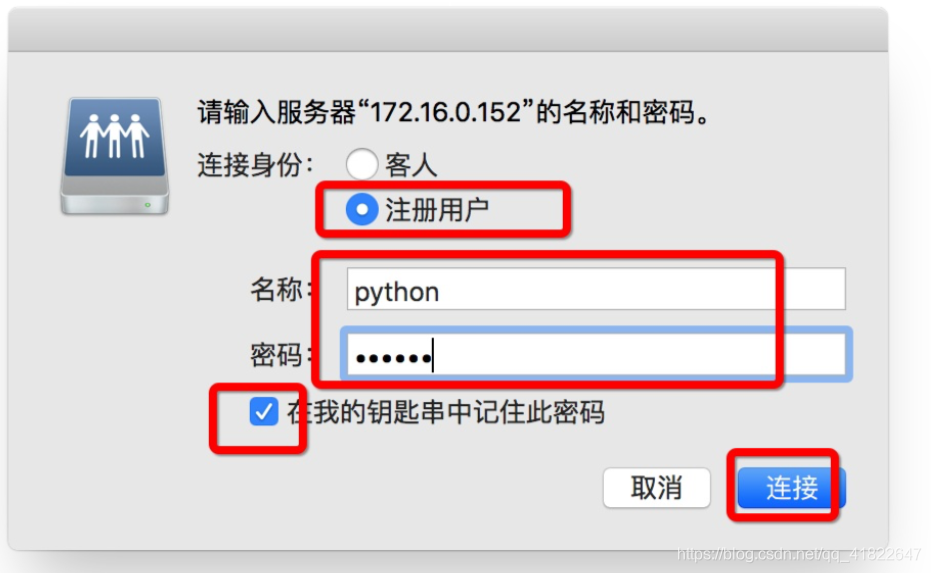
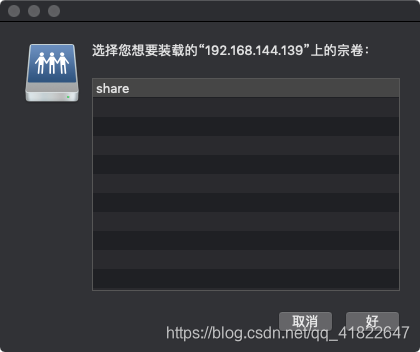
點“好”後,可能會出現這種問題
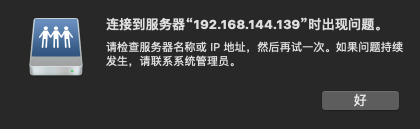
可能是ubuntu檔案配置出錯了,哇 這個問題搞了半天才好。。。。
我們進入ubuntu,找到那個共享檔案share
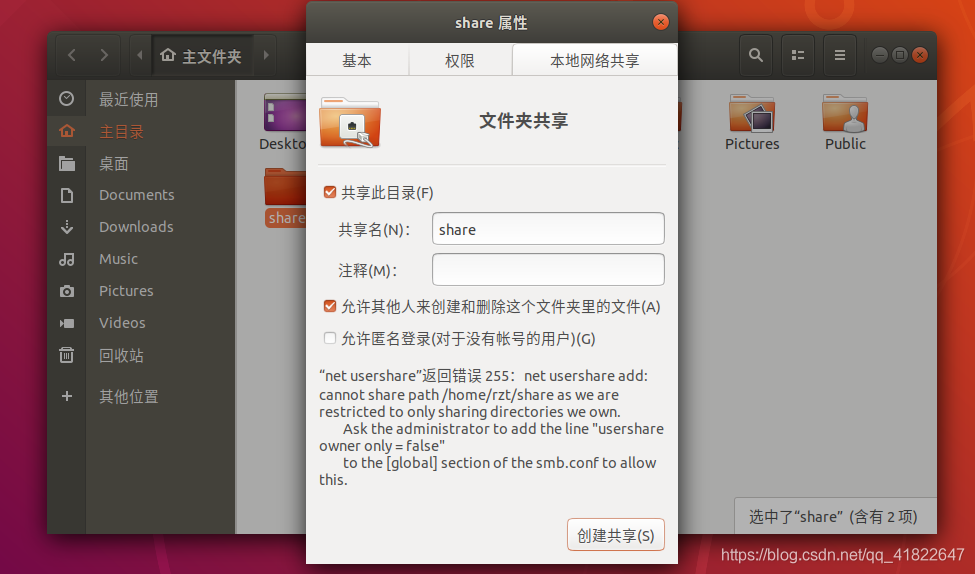
“net usershare”返回錯誤 255:net usershare add: cannot share path /home/rzt/share as we are restricted to only sharing directories we own.
Ask the administrator to add the line "usershare owner only = false"
to the [global] section of the smb.conf to allow this.
尤其是這句話,
Ask the administrator to add the line "usershare owner only = false"
然後我們開啟配置檔案
$ sudo vi /etc/samba/smb.conf
在usershare allow guests = yes下新增上這句話usershare owner only = false

儲存退出後,重新啟動下samba
然後在mac下再連線一次,就成功了